Cómo cambiar la ubicación de la carpeta de descarga de Chrome

De manera predeterminada, Chrome descarga archivos en la carpeta "Descargas" en su cuenta de usuario. Si prefiere guardarlos en una ubicación diferente, puede cambiar fácilmente la ubicación de la carpeta de descarga de Chrome.
Haga clic en el botón de menú de Chrome (tres barras horizontales) en la esquina superior derecha de la ventana de Chrome y seleccione "Configuración" de el menú desplegable.
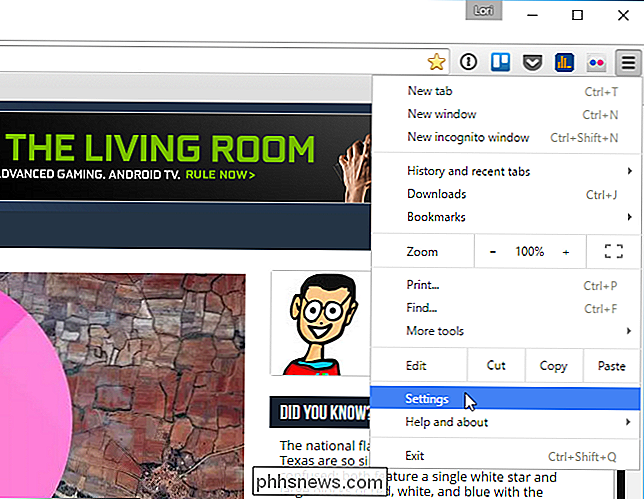
La pantalla "Configuración" se muestra en una nueva pestaña.
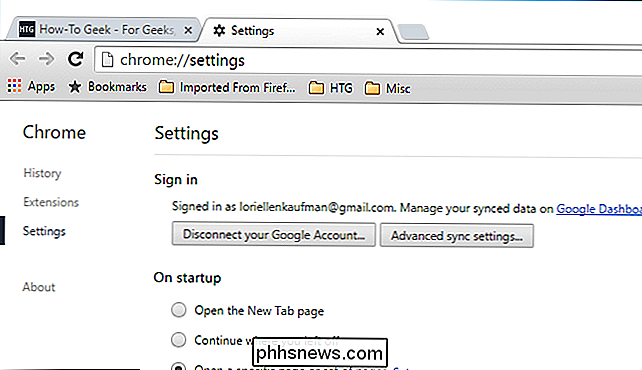
Desplácese hacia abajo hasta la parte inferior de la pantalla "Configuración" y haga clic en el vínculo "Mostrar configuración avanzada".
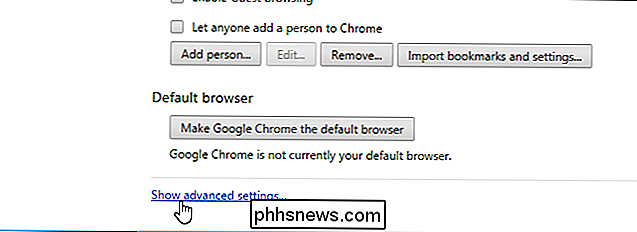
Estamos va a configurar una nueva carpeta predeterminada como la ubicación donde Chrome guarda los archivos descargados. Sin embargo, puede hacer que Chrome le pregunte cada vez que elija la ubicación de la carpeta de descarga. Para ello, seleccione la casilla de verificación "Preguntar dónde guardar cada archivo antes de descargar" para que haya una marca de verificación en el cuadro.
Para cambiar la ubicación de la carpeta de descarga, haga clic en "Cambiar" a la derecha de "Ubicación de descarga". "Cuadro de edición.
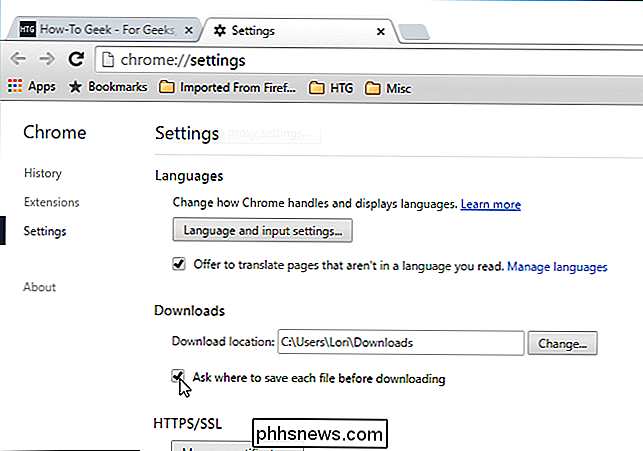
En el cuadro de diálogo" Buscar carpeta ", vaya a la carpeta donde desea guardar carpetas de forma predeterminada y haga clic en" Aceptar ".
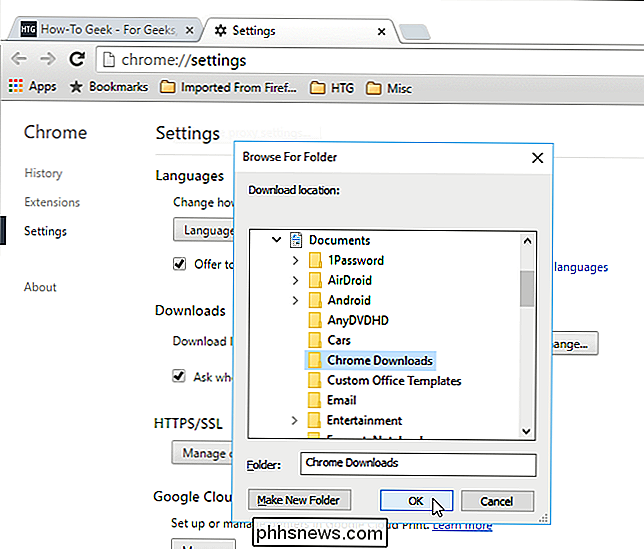
La ruta a la carpeta seleccionada se muestra en" Ubicación de descarga "Cuadro de edición. Esta ubicación se muestra en "Guardar como" como la ubicación predeterminada, si seleccionó la casilla de verificación "Preguntar dónde guardar cada archivo antes de descargar". Haga clic en el botón "X" en la pestaña "Configuración" para cerrarlo.
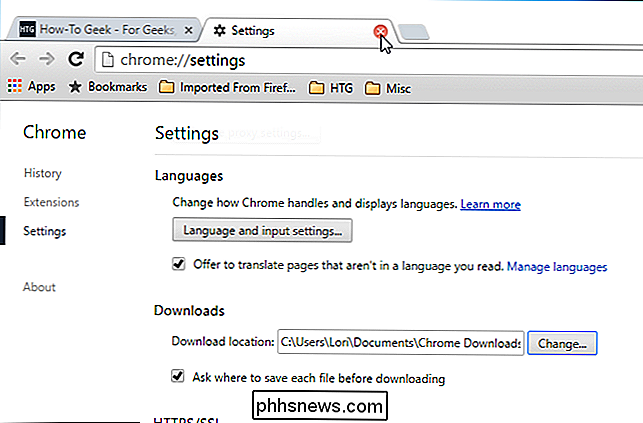
Hay acciones adicionales que puede realizar en las descargas. Para abrir la lista "Descargas", presione "Ctrl + J" o seleccione "Descargas" en el menú de Chrome (3 barras horizontales) en la esquina superior derecha de la ventana. También puede ingresar "chrome: // downloads" en el Omnibox (cuadro de dirección) y presionar "Enter".
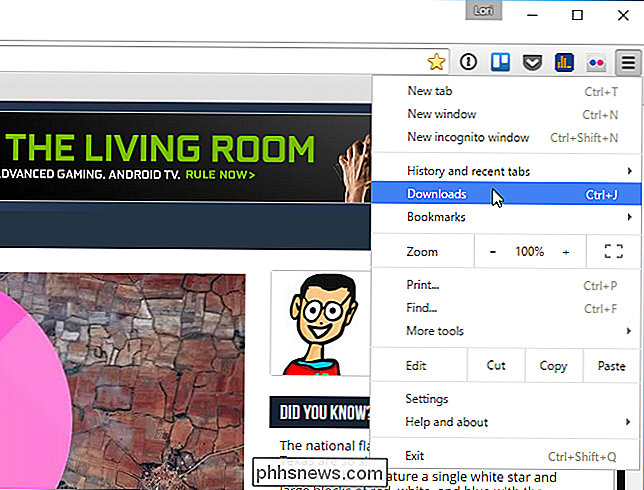
Los archivos descargados se enumeran en orden de los más recientes a los más lejanos en el tiempo. Para eliminar un elemento de la lista "Descargas", haga clic en el enlace "Eliminar de la lista" debajo del elemento.
Para abrir la carpeta que contiene uno de los archivos descargados, haga clic en el enlace "Mostrar en la carpeta" debajo de ese elemento.
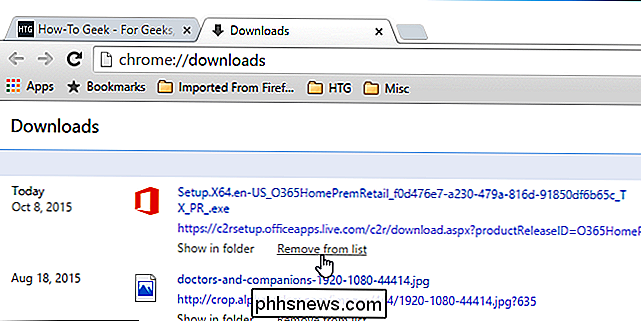
Una vez que haya descargado un archivo, puede moverlo rápidamente y fácilmente a otra ubicación arrastrándolo y soltándolo desde la lista "Descargas" en Chrome a una carpeta en el Explorador de archivos o cualquier otro explorador de archivos que esté utilizando.
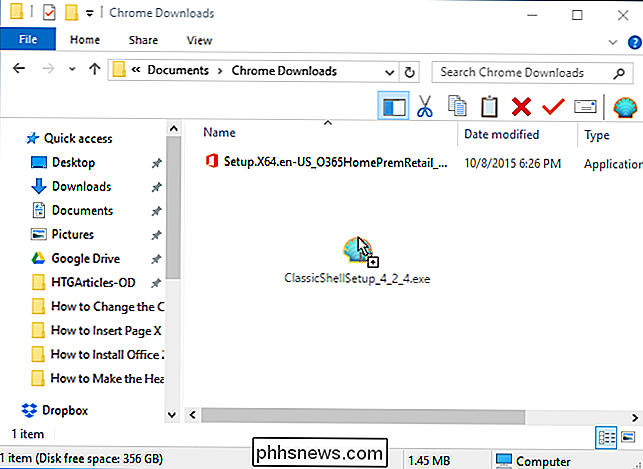
CONSEJO: Es una buena idea limpiar la lista de archivos descargados en alguna ocasión para que encontrar archivos en la lista no sea demasiado difícil.

Cómo restablecer de fábrica su teléfono o tableta Android cuando no se inicia
El modo seguro puede ayudarlo a solucionar problemas de su Android, pero a veces tendrá que borrar todo y restaurar su dispositivo a su estado de fábrica. Pero si no puede realizar un restablecimiento de fábrica normal, por ejemplo, si su teléfono no se iniciará correctamente, puede hacerlo a través del entorno de recuperación de Android.

Cómo cambiar los separadores decimales de Excel de los períodos a las comas
En EE. UU., Usamos un punto o punto como un separador decimal (1.23). Lo mismo es cierto en el Reino Unido y Australia. Sin embargo, otros países europeos usan la coma como un separador decimal en su lugar. Los diferentes delimitadores también se usan para separar miles de grupos (1,000). Supongamos que está creando diferentes listas de precios para diferentes países.



